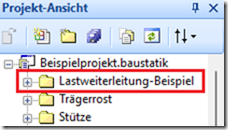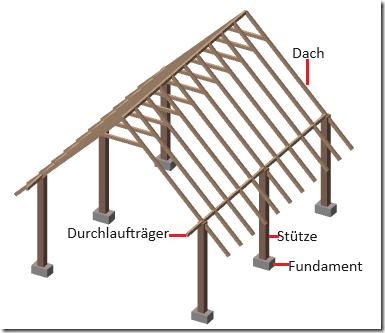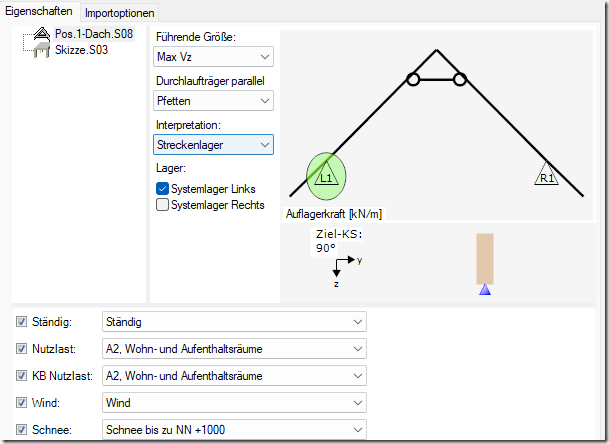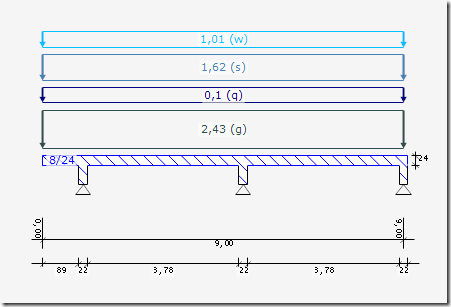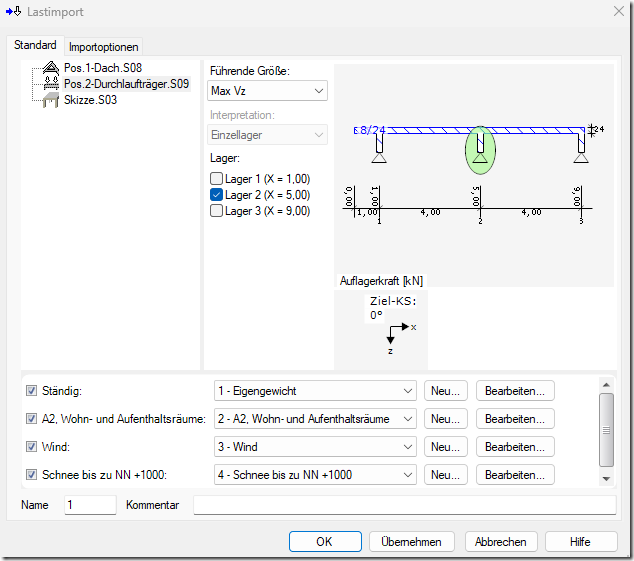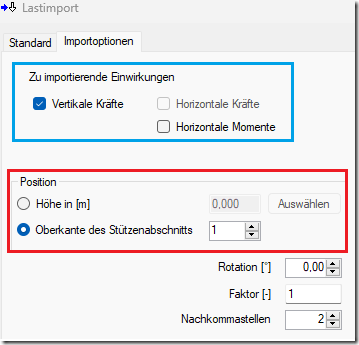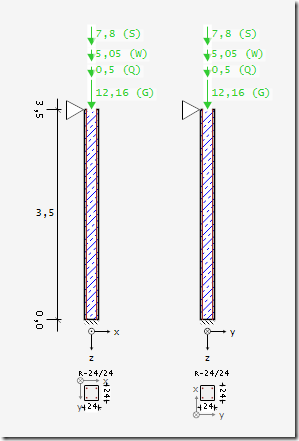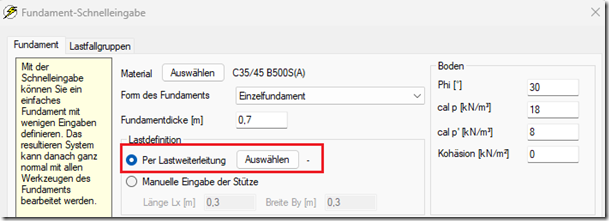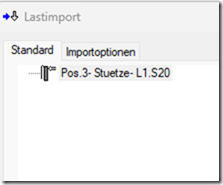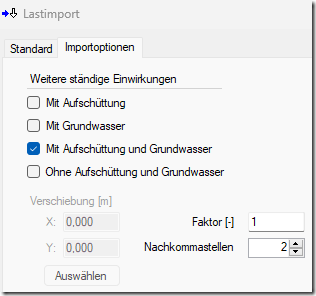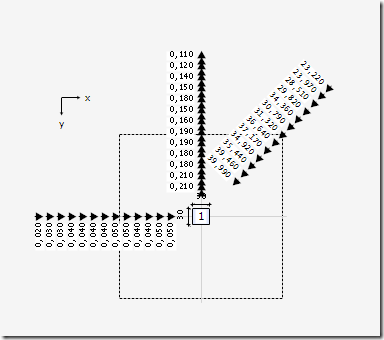Ab der Baustatik Version 1.292 installieren wir neue Beispiele für die Lastweiterleitung.
Sie finden diese Beispiele in unserem Beispielprojekt.Baustatik im Ordner ‚Lastweiterleitung ‘.
Alternativ können Sie das Beispiel einfach hier herunterladen.
(https://www.die.de/downloads/files/lastweiterleitung.baustatik.zip )
Zur Visualisierung des Projekts dient die Datei „skizze.s03“, die aber mit der eigentlichen Lastweiterleitung nichts zu tun hat.
Unser System teilt sich in die 4 Dokumenttypen: Dach -> Durchlaufträger -> Stütze -> Fundament auf.
Da es sich um einen begleitenden Blogeintrag handelt, werde ich lediglich die einzelnen Schritte der Lastweiterleitung dokumentieren.
Zuerst erstellen wir ein Dach.
Datei -> Neu -> Neues Dokument -> Dach.
Es öffnet sich das Eingabefenster und es werden die Eingaben vervollständigt und die Ergebnisse abgerufen.
Der 2. Schritt ist das Erstellen eines Durchlaufträgers.
Datei -> Neu -> Neues Dokument -> Durchlaufträger.
Hier öffnet sich die Träger- Schnelleingabe. Mit der Schnelleingabe werden die grundlegenden Angaben für den Durchlaufträger festgelegt.
Die Lastweiterleitung aus dem Dach erfolgt entweder über Erzeugen -> Lastimport oder über die Dokumenten-Ansicht -> Lastimport.
Es werden nur die Dokumente gelistet, die auch zu diesem Projekt gehören.
Bei der Interpretation als Streckenlager wird die Auflagerlast aus dem Dach umgerechnet in eine Streckenlast, die auf dem kompletten Träger angesetzt wird.
Die genaue Erklärung zum Lastimport finden sie als Blog oder Video
Der 3. Schritt ist die Weiterleitung der Lasten des mittleren Auflagers in eine Stütze.
Um ein Stützendokument zu erstellen, wiederholen wir die Vorgehensweise zum Anlegen eines neuen Dokument Typs mit dem Unterschied, dass als Dokumententyp die Stütze ausgewählt wird.
Datei -> Neu -> Neues Dokument -> Stütze.
Es öffnet sich die Stützenschnelleingabe. Die Angaben für die Stütze werden festgelegt.
Jetzt wird der Lastimport erzeugt. Wie im 2. Schritt erklärt.
Der Durchlaufträger wird ausgewählt, der Haken für das mittlere Auflager wird gesetzt. Da die Quelllastfälle und die Ziellastfälle identisch sind, brauchen wir hier nicht aktiv zu werden.
In den Importoptionen können wir zu den Vertikalen Kräften noch horizontale Momente auswählen.
Generell ist für die Position der Lasten die Oberkante des Stützenabschnittes ausgewählt, auch eine individuelle Festlegung der Lastangriffshöhe ist hier möglich.
Nach dem Bestätigen sieht unsere Stütze so aus.
Auch hier bekommen wir Auflagerkräfte und diese werden in ein Fundament weitergeleitet.
Also ist der 4. Schritt das Anlegen eines Fundamentes.
Datei -> Neu -> Neues Dokument -> Fundament.
Wieder öffnet sich eine Schnelleingabe.
Diesmal muss in der Schnelleingabe festgelegt werden, dass eine Lastweiterleitung erwünscht ist.
Über den Button Auswählen öffnet sich der Dialog für die Lastweiterleitung und nur die Stütze steht in der Liste.
Die Importoptionen beinhaltet eine Auswahl der weiteren ständigen Einwirkungen.
Nach dem Bestätigen mit OK werden die Lasten auf dem Fundament sichtbar.